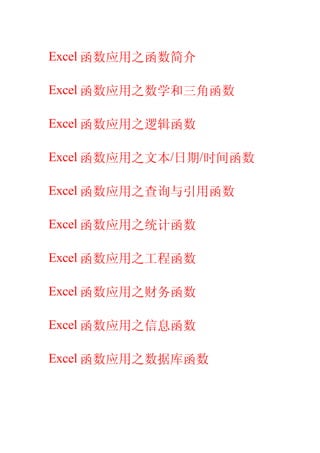
Excel教程
- 1. Excel 函数应用之函数简介 Excel 函数应用之数学和三角函数 Excel 函数应用之逻辑函数 Excel 函数应用之文本/日期/时间函数 Excel 函数应用之查询与引用函数 Excel 函数应用之统计函数 Excel 函数应用之工程函数 Excel 函数应用之财务函数 Excel 函数应用之信息函数 Excel 函数应用之数据库函数
- 2. Excel 函 数 应 用 之 函 数 简 介 2001 05 23 10:12 ( 陆 元 婕 年 月 日 ) 编者语:Excel 是办公室自动化中非常重要的一款软件,很多巨型国际企业都是依靠 Excel 进行数据管理。 它不仅仅能够方便的处理表格和进行图形分析,其更强大的功能体现在对数据的自动处理和计算,然而很 多缺少理工科背景或是对 Excel 强大数据处理功能不了解的人却难以进一步深入。编者以为,对 Excel 函数 应用的不了解正是阻挡普通用户完全掌握 Excel 的拦路虎,然而目前这一部份内容的教学文章却又很少见, 所以特别组织了这一个 Excel 函数应用》系列,希望能够对 Excel 进阶者有所帮助 《Excel 函数应用》 《 。 系列, 将 每 周 更 新 , 逐 步 系 统 的 介 绍 Excel 各 类 函 数 及 其 应 用 , 敬 请 关 注 ! Excel 的数据处理功能在现有的文字处理软件中可以说是独占鳌头,几乎没有什么软件能够 与它匹敌。在您学会了 Excel 的基本操作后,是不是觉得自己一直局限在 Excel 的操作界面 中,而对于 Excel 的函数功能却始终停留在求和、求平均值等简单的函数应用上呢?难道 Excel 只能做这些简单的工作吗?其实不然,函数作为 Excel 处理数据的一个最重要手段, 功能是十分强大的,在生活和工作实践中可以有多种应用,您甚至可以用 Excel 来设计复 杂 的 统 计 管 理 表 格 或 者 小 型 的 数 据 库 系 统 。 请跟随笔者开始 Excel 的函数之旅。这里,笔者先假设您已经对于 Excel 的基本操作有了一 定的认识。首先我们先来了解一些与函数有关的知识。 一 、 什 么 是 函 数 Excel 中所提的函数其实是一些预定义的公式,它们使用一些称为参数的特定数值按特定的 顺序或结构进行计算。用户可以直接用它们对某个区域内的数值进行一系列运算,如分析和 处理日期值和时间值、确定贷款的支付额、 确定单元格中的数据类型、计算平均值、排序显示 和运算文本数据等等。例如,SUM 函数对单元格或单元格区域进行加法运算。
- 3. 术语说明 什么是参数?参数可以 形如 TRUE 或 是数字、 文本、 FALSE 的逻辑值、 数组、 形如 #N/A 的错误值或单元格引用 给定的参数必须能产生有效 函数是否可以是多重的呢?也就是说一个函数是否可以是另一个 的值。 参数也可以是常量、 公 式或其它函数。 函数的参数呢?当然可以,这就是嵌套函数的含义。所谓嵌套函 参数不仅仅是常量、 公式或函 数,就是指在某些情况下,您可能需要将某函数作为另一函数的 数,还可以是数组、 单元格引 参数使用。例如图 1 中所示的公式使用了嵌套的 AVERAGE 函数,用 等 : 并将结果与 50 相比较。这个公式的含义是:如果单元格 F2 到 F51.数组--用于建立可产生多个 结果或可对存放在行和列中 的平均值大于 50,则求 F2 到 F5 的和,否则显示数值 0。 的一组参数进行运算的单个 公式。在 Microsoft Excel 有 两类数组:区域数组和常量 数组。 区域数组是一个矩形的 单元格区域,该区域中的单 元格共用一个公式;常量数 图 1 嵌套函数 组将一组给定的常量用作某 个公式中的参数。 2.单元格引用--用于表示单元 在学习 Excel 函数之前,我们需要对于函数的结构做以必要的了 格在工作表所处位置的坐标 解。如图 2 所示,函数的结构以函数名称开始,后面是左圆括号、值。例如,显示在第 B 列和 以逗号分隔的参数和右圆括号。如果函数以公式的形式出现,请 第 3 行交叉处的单元格,其 在函数名称前面键入等号( =)。在创建包含函数的公式时,公 引 用 形 式 为 quot;B3quot; 。 3.常量--常量是直接键入到单 式选项板将提供相关的帮助。 元格或公式中的数字或文本 值,或由名称所代表的数字 或文本值。例如,日期 10/9/96 、 数 字 210 和 文 本quot;Quarterly Earningsquot;都是常 量。 公式或由公式得出的数值 都不是常量。 图 2 函数的结构 公式选项板--帮助创建或编辑公式的工具,还可提供有关函数及其参数的信息。单击编辑栏 中的quot;编辑公式quot;按钮,或是单击quot;常用quot;工具栏中的quot;粘贴函数quot; 按钮之后,就会在编辑栏下 面出现公式选项板。整个过程如图 3 所示。
- 4. 图 3 公式选项板 二 、 使 用 函 数 的 步 骤 Excel 在 中 如 何 使 用 函 数 呢 ? 1.单击需要输入函数的单元格,如图 4 所示,单击单元格 C1,出现编辑栏 图 4 单元格编辑 2. 单击编辑栏中 quot; 编辑公式 quot; 按钮 ,将会在编辑栏下面出现一个 quot; 公式选项板 quot; ,此时 quot; 名 称quot;框将变成quot;函数quot;按钮,如图3所示。 3.单击quot;函数quot;按钮右端的箭头,打开函数列表框,从中选择所需的函数; 图 5 函数列表框 4.当选中所需的函数后,Excel 2000 将打开quot;公式选项板quot;。用户可以在这个选项板中输入函 数的参数,当输入完参数后,在 quot;公式选项板quot;中还将显示函数计算的结果;
- 5. 5. quot; quot; 单 击 确 定 按 钮 , 即 可 完 成 函 数 的 输 入 ; 6.如果列表中没有所需的函数,可以单击quot;其它函数quot;选项,打开quot;粘贴函数quot;对话框,用户可 以从中选择所需的函数,然后单击 quot;确定quot;按钮返回到quot;公式选项板quot;对话框。 在了解了函数的基本知识及使用方法后,请跟随笔者一起寻找 Excel 提供的各种函数。您可 以通过单击插入栏中的quot;函数quot;看到所有的函数。 图 6 粘贴函数列表 三 、 函 数 的 种 类 Excel 函数一共有 11 类,分别是数据库函数、日期与时间函数、工程函数、财务函数、信息函 数、逻辑函数、查询和引用函数、数学和三角函数、统计函数、文本函数以及用户自定义函数。 1.数据库函数--当需要分析数据清单中的数值是否符合特定条件时,可以使用数据库工作表 例如,在一个包含销售信息的数据清单中,可以计算出所有销售数值大于 1,000 且小 函数。 于 2,500 的行或记录的总数。Microsoft Excel 共有 12 个工作表函数用于对存储在数据清单 或数据库中的数据进行分析,这些函数的统一名称为 Dfunctions,也称为 D 函数,每个函 数均有三个相同的参数:database、field 和 criteria。这些参数指向数据库函数所使用的工作 表区域。其中参数 database 为工作表上包含数据清单的区域。参数 field 为需要汇总的列的 标志。参数 criteria 为工作表上包含指定条件的区域。 Excel 进阶 2. 日期与时间函数 --通过日期与时间函数,可以在公式中分析和处理 ● Excel 进阶技巧(一) 日 期 值 和 时 间 值 。● Excel 进阶技巧(二) 3.工程函数--工程工作表函数用于工程分析。这类函数中的大多数可分 ● Excel 进阶技巧(三) 为三种类型:对复数进行处理的函数、在不同的数字系统(如十进制 ● Excel 进阶技巧(四) 系统、十六进制系统、八进制系统和二进制系统)间进行数值转换的函 数 、 在 不 同 的 度 量 系 统 中 进 行 数 值 转 换 的 函 数 。● Excel 进阶技巧(五)
- 6. 4.财务函数--财务函数可以进行一般的财务计算,如确定贷款的支付额、投资的未来值或净 现值,以及债券或息票的价值。财务函数中常见的参数: (fv)-- 在 所 有 付 款 发 生 后 的 投 资 或 贷 款 的 价 值 。 未来值 (nper)-- 期 间 数 投 资 的 总 支 付 期 间 数 。 (pmt)-- 对 于 一 项 投 资 或 贷 款 的 定 期 支 付 数 额 。 付款 现值 (pv)-- 在投资期初的投资或贷款的价值。例如,贷款的现值为所借入的本金数额。 (rate)-- 利 率 投 资 或 贷 款 的 利 率 或 贴 现 率 。 (type)-- 付 款 期 间 内 进 行 支 付 的 间 隔 , 如 在 月 初 或 月 末 。 类型 5.信息函数--可以使用信息工作表函数确定存储在单元格中的数据的类型。信息函数包含一 组称为 IS 的工作表函数,在单元格满足条件时返回 TRUE。例如,如果单元格包含一个偶 数值,ISEVEN 工作表函数返回 TRUE。 如果需要确定某个单元格区域中是否存在空白单元 格,可以使用 COUNTBLANK 工作表函数对单元格区域中的空白单元格进行计数,或者使 ISBLANK 工 作 表 函 数 确 定 区 域 中 的 某 个 单 元 格 是 否 为 空 。 用 6.逻辑函数--使用逻辑函数可以进行真假值判断,或者进行复合检验。例如,可以使用 IF 函 数确定条件为真还是假,并由此返回不同的数值。 7.查询和引用函数--当需要在数据清单或表格中查找特定数值,或者需要查找某一单元格的 引用时,可以使用查询和引用工作表函数。 例如,如果需要在表格中查找与第一列中的值相 匹配的数值,可以使用 VLOOKUP 工作表函数。如果需要确定数据清单中数值的位置,可 MATCH 以 使 用 工 作 表 函 数 。 8.数学和三角函数--通过数学和三角函数,可以处理简单的计算,例如对数字取整、计算单 元 格 区 域 中 的 数 值 总 和 或 复 杂 计 算 。 9.统计函数--统计工作表函数用于对数据区域进行统计分析。例如,统计工作表函数可以提 供由一组给定值绘制出的直线的相关信息,如直线的斜率和 y 轴截距,或构成直线的实际 点 数 值 。 10.文本函数--通过文本函数,可以在公式中处理文字串。 例如,可以改变大小写或确定文字 串的长度。 可以将日期插入文字串或连接在文字串上。 下面的公式为一个示例,借以说明如 何使用函数 TODAY 和函数 TEXT 来创建一条信息,该信息包含着当前日期并将日期 quot;dd-mm-yyquot; 以 的 格 式 表 示 。 11.用户自定义函数 --如果要在公式或计算中使用特别复杂的计算,而工作表函数又无法满 足需要,则需要创建用户自定义函数。这些函数,称为用户自定义函数,可以通过使用
- 7. Visual Basic for Applications 来 创 建 。 以上对 Excel 函数及有关知识做了简要的介绍,在以后的文章中笔者将逐一介绍每一类函 数的使用方法及应用技巧。但是由于 Excel 的函数相当多,因此也可能仅介绍几种比较常用 的函数使用方法,其他更多的函数您可以从 Excel 的在线帮助功能中了解更详细的资讯。 Excel 函 数 应 用 之 数 学 和 三 角 函 数 2001 05 23 10:12 ( 陆 元 婕 年 月 日 ) 编者语:Excel 是办公室自动化中非常重要的一款软件,很多巨型国际企业都是依靠 Excel 进行数据管理。 它不仅仅能够方便的处理表格和进行图形分析,其更强大的功能体现在对数据的自动处理和计算,然而很 多缺少理工科背景或是对 Excel 强大数据处理功能不了解的人却难以进一步深入。编者以为,对 Excel 函数
- 8. 应用的不了解正是阻挡普通用户完全掌握 Excel 的拦路虎,然而目前这一部份内容的教学文章却又很少见, 所以特别组织了这一个 Excel 函数应用》系列,希望能够对 Excel 进阶者有所帮助 《Excel 函数应用》 《 。 系列, 将 每 周 更 新 , 逐 步 系 统 的 介 绍 Excel 各 类 函 数 及 其 应 用 , 敬 请 关 注 ! 学习 Excel 函数,我们还是从“数学与三角函数”开始。毕竟这是我们非常熟悉的函数,这 些正弦函数、余弦函数、取整函数等等从中学开始,就一直陪伴着我们。 首先,让我们一起看看 Excel 提供了哪些数学和三角函数。笔者在这里以列表的形式列出 Excel 提 供 的 所 有 数 学 和 三 角 函 数 , 详 细 请 看 附 注 的 表 格 。 从表中我们不难发现, Excel 提供的数学和三角函数已基本囊括了我们通常所用得到的各种 数学公式与三角函数。这些函数的详细用法,笔者不在这里一一赘述,下面从应用的角度为 大 家 演 示 一 下 这 些 函 数 的 使 用 方 法 。 一 、 与 求 和 有 关 的 函 数 的 应 用 SUM 函数是 Excel 中使用最多的函数,利用它进行求和运算可以忽略存有文本、 空格等数据 相信这也是大家最先学会使用的 Excel 函数之一。 的单元格,语法简单、 使用方便。 但是实际 上 , Excel 所 提 供 的 求 和 函 数 不 仅 仅 只 有 SUM 一 种 , 还 包 括 SUBTOTAL、SUM、 SUMIF、SUMPRODUCT、SUMSQ、SUMX2MY2、SUMX2PY2、SUMXMY2 几 种 函 数 。 这里笔者将以某单位工资表为例重点介绍 SUM(计算一组参数之和)、SUMIF(对满足某 一条件的单元格区域求和)的使用。(说明:为力求简单,示例中忽略税金的计算。) 图 1 函数求和 Excel 进阶 ● Excel 进阶技巧(一) SUM ● Excel 进阶技巧(二) 1 、 行 或 列 求 和 ● Excel 进阶技巧(三) 以最常见的工资表(如上图)为例,它的特点是需要对行或列内的若 ● Excel 进阶技巧(四) 干 单 元 格 求 和 。 ● Excel 进阶技巧(五)
- 9. 比 如 , 求 该 单 位 2001 年 5 月 的 实 际 发 放 工 资 总 额 , 就 可 以 在 H13 中 输 入 公 式 : =SUM(H3:H12) 2 、 区 域 求 和 区域求和常用于对一张工作表中的所有数据求总计。 此时你可以让单元格指针停留在存放结 果的单元格,然后在 Excel 编辑栏输入公式quot;=SUM()quot;,用鼠标在括号中间单击,最后拖 过需要求和的所有单元格。若这些单元格是不连续的,可以按住 Ctrl 键分别拖过它们。对于 需要减去的单元格,则可以按住 Ctrl 键逐个选中它们,然后用手工在公式引用的单元格前 加上负号。当然你也可以用公式选项板完成上述工作,不过对于 SUM 函数来说手工还是来 的 快 一 些 。 比 如 , H13 的 公 式 还 可 以 写 成 : 3 、 注 意 SUM 函数中的参数,即被求和的单元格或单元格区域不能超过 30 个。 换句话说,SUM 函数 括号中出现的分隔符(逗号)不能多于 29 个,否则 Excel 就会提示参数太多。对需要参与求 quot;=SUM(单元格区域,常数)quot;的形式直接引用,一般不必绝对引用存 和的某个常数,可用 放 该 常 数 的 单 元 格 。 SUMIF SUMIF 函数可对满足某一条件的单元格区域求和,该条件可以是数值、文本或表达式,可 以 应 用 在 人 事 、 工 资 和 成 绩 统 计 中 。 仍以上图为例,在工资表中需要分别计算各个科室的工资发放情况。 要 计 算 销 售 部 2001 年 5 月 加 班 费 情 况 。 则 在 F15 种 输 入 公 式 为 =SUMIF($C$3:$C$12,quot; quot;,$F$3:$F$12) 销 售 部 其中 quot;$C$3:$C$12quot; 为提供逻辑判断依据的单元格区域, quot; 销售部 quot; 为判断条件即只统计 $C$3:$C$12 区域中部门为 quot; 销售部 quot; 的单元格, $F$3:$F$12 为实际求和的单元格区域。 二 、 与 函 数 图 像 有 关 的 函 数 应 用 我想大家一定还记得我们在学中学数学时,常常需要画各种函数图像。 那个时候是用坐标纸 一点点描绘,常常因为计算的疏忽,描不出平滑的函数曲线。现在,我们已经知道 Excel 几 乎囊括了我们需要的各种数学和三角函数,那是否可以利用 Excel 函数与 Excel 图表功能描 绘 函 数 图 像 呢 ? 当 然 可 以 。
- 10. 这里,笔者以正弦函数和余弦函数为例说明函数图像的描绘方法。 图 2 函数图像绘制 1、 录入数据--如图所示,首先在表中录入数据,自 B1 至 N1 的单元格以 30 度递增的方式 0 360 13 录入从 至 的数字,共 个数字。 2、 求函数值--在第 2 行和第三行分别输入 SIN 和 COS 函数,这里需要注意的是:由于 SIN 等三角函数在 Excel 的定义是要弧度值,因此必须先将角度值转为弧度值。具体公式写法为 D2 =SIN(D1*PI()/180) ( 以 为 例 ) : 3、 选择图像类型--首先选中制作函数图像所需要的表中数据,利用 Excel 工具栏上的图表 向导按钮(也可利用 quot;插入quot;/quot;图表quot;),在quot;图表类型quot;中选择quot;XY 散点图quot;,再在右侧的quot;子 图表类型quot;中选择quot;无数据点平滑线散点图 quot;,单击[下一步],出现quot;图表数据源quot;窗口,不作 [ ] 任 何 操 作 , 直 接 单 击 下 一 步 。 4、 图表选项操作--图表选项操作是制作函数曲线图的重要步骤,在 quot;图表选项quot;窗口中进行 3),依次进行操作的项目有: (如图 标题 -- 为图表取标题,本例中取名为 quot; 正弦和余弦函数图像 quot; ;为横轴和纵轴取标题。 -- 坐 标 轴 可 以 不 做 任 何 操 作 ; 网 格 线 -- 可 以 做 出 类 似 坐 标 纸 上 网 格 , 也 可 以 取 消 网 格 线 ; 图 例 -- 本 例 选 择 图 例 放 在 图 像 右 边 , 这 个 可 随 具 体 情 况 选 择 ; 数据标志--本例未将数据标志在图像上,主要原因是影响美观。 如果有特殊要求例外。5、 完 -- 操 作 结 束 后 单 击 [ 完 成 ] , 一 幅 图 像 就 插 入 Excel 的 工 作 区 了 。 成图像 6、 编辑图像--图像生成后,字体、图像大小、位置都不一定合适。可选择相应的选项进行修
- 11. 改。所有这些操作可以先用鼠标选中相关部分,再单击右键弹出快捷菜单,通过快捷菜单中 的 有 关 项 目 即 可 进 行 操 作 。 至此,一幅正弦和余弦函数图像制作完成。用同样的方法,还可以制作二次曲线、对数图像 等 等 。 -- 三 、 常 见 数 学 函 数 使 用 技 巧 四 舍 五 入 在实际工作的数学运算中,特别是财务计算中常常遇到四舍五入的问题。虽然, excel 的单 元格格式中允许你定义小数位数,但是在实际操作中,我们发现,其实数字本身并没有真 正的四舍五入,只是显示结果似乎四舍五入了。 如果采用这种四舍五入方法的话,在财务运 算中常常会出现几分钱的误差,而这是财务运算不允许的。 那是否有简单可行的方法来进行 真正的四舍五入呢?其实,Excel 已经提供这方面的函数了,这就是 ROUND 函数,它可以 返回某个数字按指定位数舍入后的数字。 在 Excel 提供的quot;数学与三角函数quot;中提供了一个名为 ROUND(number,num_digits)的函数,它 的功能就是根据指定的位数,将数字四舍五入。这个函数有两个参数,分别是 number 和 num_digits。其中 number 就是将要进行四舍五入的数字;num_digits 则是希望得到的数字的 3 小 数 点 后 的 位 数 。 如 图 所 示 : 单元格 B2 中为初始数据 0.123456,B3 的初始数据为 0.234567,将要对它们进行四舍五入。 在单元格 C2 中输入quot;=ROUND(B2,2)quot;,小数点后保留两位有效数字,得到 0.12、 。0.23 在单元 格 D2 中输入quot;=ROUND(B2,4)quot;,则小数点保留四位有效数字,得到 0.1235、0.2346。 图 3 对数字进行四舍五入 对于数字进行四舍五入 ,还可以使用 INT(取整函数),但由于这个函数的定义是返回实数 舍入后的整数值。因此,用 INT 函数进行四舍五入还是需要一些技巧的,也就是要加上 0.5 , 才 能 达 到 取 整 的 目 的 。 仍 然 以 图 3 为 例 , 如 果 采 用 INT 函 数 , 则 C2 公 式 应 写 quot;=INT(B2*100+0.5)/100quot; 成 : 。 最后需要说明的是:本文所有公式均在 Excel97 和 Excel2000 中验证通过,修改其中的单元 格引用和逻辑条件值,可用于相似的其他场合。 附注:Excel 的数学和三角函数一览表 ABS 工作表函数 返回参数的绝对值 ACOS 工作表函数 返回数字的反余弦值 ACOSH 工作表函数 返回参数的反双曲余弦值
- 12. ASIN 工作表函数 返回参数的反正弦值 ASINH 工作表函数 返回参数的反双曲正弦值 ATAN 工作表函数 返回参数的反正切值 ATAN2 工作表函数 返回给定的 X 及 Y 坐标值的反正切值 ATANH 工作表函数 返回参数的反双曲正切值 CEILING 工作表函数 将参数 Number 沿绝对值增大的方向,舍入为最接近的整数或基数 COMBIN 工作表函数 计算从给定数目的对象集合中提取若干对象的组合数 COS 工作表函数 返回给定角度的余弦值 COSH 工作表函数 返回参数的双曲余弦值 COUNT 计算给定区域内满足特定条件的单元格的数目 工作表函数 DEGREES 工作表函数 将弧度转换为度 EVEN 工作表函数 返回沿绝对值增大方向取整后最接近的偶数 EXP 工作表函数 返回 e 的 n 次幂常数 e 等于 2.71828182845904,是自然对数的底数 FACT 工作表函数 返回数的阶乘,一个数的阶乘等于 1*2*3*...*该数 FACTDOUBLE 工作表函数 返回参数 Number 的半阶乘 FLOOR 工作表函数 将 参 数 Number 沿 绝 对 值 减 小 的 方 向 去 尾 舍 入 , 使 其 等 于 最 接 近 的 significance 的倍数 GCD 工作表函数 返回两个或多个整数的最大公约数 INT 工作表函数 返回实数舍入后的整数值 LCM 工作表函数 返回整数的最小公倍数 LN 工作表函数 返回一个数的自然对数自然对数以常数项 e(2.71828182845904)为底 LOG 工作表函数 按所指定的底数,返回一个数的对数 LOG10 工作表函数 返回以 10 为底的对数 MDETERM 工作表函数 返回一个数组的矩阵行列式的值 MINVERSE 工作表函数 返回数组矩阵的逆距阵 MMULT 工作表函数 返回两数组的矩阵乘积结果 MOD 工作表函数 返回两数相除的余数结果的正负号与除数相同 MROUND 工作表函数 返回参数按指定基数舍入后的数值 MULTINOMIAL 工作表函数返回参数和的阶乘与各参数阶乘乘积的比值 ODD 工作表函数 返回对指定数值进行舍入后的奇数 PI 工作表函数 返回数字 3.14159265358979,即数学常数 pi,精确到小数点后 15 位 POWER 工作表函数 返回给定数字的乘幂 PRODUCT 工作表函数 将所有以参数形式给出的数字相乘,并返回乘积值 QUOTIENT 工作表函数 回商的整数部分,该函数可用于舍掉商的小数部分 RADIANS 工作表函数 将角度转换为弧度 RAND 工作表函数 返回大于等于 0 小于 1 的均匀分布随机数 RANDBETWEEN 工作表函返回位于两个指定数之间的一个随机数 数 ROMAN 工作表函数 将阿拉伯数字转换为文本形式的罗马数字 ROUND 工作表函数 返回某个数字按指定位数舍入后的数字 ROUNDDOWN 工作表函数 靠近零值,向下(绝对值减小的方向)舍入数字 ROUNDUP 工作表函数 远离零值,向上(绝对值增大的方向)舍入数字 SERIESSUM 工作表函数 返回基于以下公式的幂级数之和: SIGN 工作表函数 返回数字的符号当数字为正数时返回 1,为零时返回 0,为负数时返回 -1 SIN 工作表函数 返回给定角度的正弦值
- 13. SINH 工作表函数 返回某一数字的双曲正弦值 SQRT 工作表函数 返回正平方根 SQRTPI 工作表函数 返回某数与 pi 的乘积的平方根 SUBTOTAL 工作表函数 返回数据清单或数据库中的分类汇总 SUM 工作表函数 返回某一单元格区域中所有数字之和 SUMIF 工作表函数 根据指定条件对若干单元格求和 SUMPRODUCT 工作表函数 在给定的几组数组中,将数组间对应的元素相乘,并返回乘积之和 SUMSQ 工作表函数 返回所有参数的平方和 SUMX2MY2 工作表函数 返回两数组中对应数值的平方差之和 SUMX2PY2 工作表函数 返回两数组中对应数值的平方和之和,平方和加总在统计计算中经常使用 SUMXMY2 工作表函数 返回两数组中对应数值之差的平方和 TAN 工作表函数 返回给定角度的正切值 TANH 工作表函数 返回某一数字的双曲正切值 TRUNC 工作表函数 将数字的小数部分截去,返回整数 Excel 函 数 应 用 之 逻 辑 函 数 2001 06 01 09:27 ( 陆 元 婕 年 月 日 ) 编者语:Excel 是办公室自动化中非常重要的一款软件,很多巨型国际企业都是依靠 Excel 进行数据管理。 它不仅仅能够方便的处理表格和进行图形分析,其更强大的功能体现在对数据的自动处理和计算,然而很 多缺少理工科背景或是对 Excel 强大数据处理功能不了解的人却难以进一步深入。编者以为,对 Excel 函数 应用的不了解正是阻挡普通用户完全掌握 Excel 的拦路虎,然而目前这一部份内容的教学文章却又很少见, 所以特别组织了这一个 Excel 函数应用》系列,希望能够对 Excel 进阶者有所帮助 《Excel 函数应用》 《 。 系列, 将 每 周 更 新 , 逐 步 系 统 的 介 绍 Excel 各 类 函 数 及 其 应 用 , 敬 请 关 注 ! 用来判断真假值,或者进行复合检验的 Excel 函数,我们称为逻辑函数。在 Excel 中提供了 六 种 逻 辑 函 数 。 即 AND 、 OR 、 NOT 、 FALSE 、 IF 、 TRUE 函 数 。 AND OR NOT 一 、 、 、 函 数 这三个函数都用来返回参数逻辑值。详细介绍见下: AND ( 一 ) 函 数 所有参数的逻辑值为真时返回 TRUE;只要一个参数的逻辑值为假即返回 FALSE。简言之,
- 14. 就 是 当 AND 的 参 数 全 部 满 足 某 一 条 件 时 , 返 回 结 果 为 TRUE , 否 则 为 FALSE 。 语法为 AND(logical1,logical2, ...),其中 Logical1, logical2, ... 表示待检测的 1 到 30 个条件值, 各条件值可能为 TRUE,可能为 FALSE。 参数必须是逻辑值,或者包含逻辑值的数组或引 用 。 举 例 说 明 : 1、 在 B2 单元格中输入数字 50,在 C2 中写公式=AND(B2>30,B2<60)。由于 B2 等于 50 的确 大于 30、小于 60。所以两个条件值(logical)均为真,则返回结果为 TRUE。 图 1 AND 函数示例 1 2、 如果 B1-B3 单元格中的值为 TRUE、FALSE、TRUE,显然三个参数并不都为真,所以 在 B4 单元格中的公式=AND(B1:B3) 等于 FALSE 图 2 AND 函数示例 2 OR ( 二 ) 函 数 OR 函数指在其参数组中,任何一个参数逻辑值为 TRUE,即返回 TRUE。它与 AND 函数 的区别在于,AND 函数要求所有函数逻辑值均为真,结果方为真。而 OR 函数仅需其中任 何一个为真即可为真。比如,上面的示例 2,如果在 B4 单元格中的公式写为=OR(B1:B3)则 结果等于 TRUE 图 3 OR 函数示例
- 15. NOT ( 三 ) 函 数 NOT 函数用于对参数值求反。当要确保一个值不等于某一特定值时,可以使用 NOT 函数。 简言之,就是当参数值为 TRUE 时, NOT 函数返回的结果恰与之相反,结果为 FALSE. 比如 NOT(2+2=4),由于 2+2 的结果的确为 4,该参数结果为 TRUE,由于是 NOT 函数,因 FALSE 此 返 回 函 数 结 果 与 之 相 反 , 为 。 TRUE FALSE 二 、 、 函 数 TRUE、FALSE 函数用来返回参数的逻辑值,由于可以直接在单元格或公式中键入值 TRUE 或 者 FALSE 。 因 此 这 两 个 函 数 通 常 可 以 不 使 用 。 IF 三 、 函 数 IF ( 一 ) 函 数 说 明 Excel 函数系列 IF 函数用于执行真假值判断后,根据逻辑测试的真假值返回不同的 ● Excel 函数应用之数学 结果,因此 If 函数也称之为条件函数。它的应用很广泛,可以使用函和 三 角 函 数 IF 对 数 值 和 公 式 进 行 条 件 检 测 。 ● Excel 函数应用之函数 数 简介 它 的 语 法 为 IF(logical_test,value_if_true,value_if_false) 。 其 中 Logical_test 表示计算结果为 TRUE 或 FALSE 的任意值或表达式。 本参数可使用任何比较运 算 符 。 Value_if_true 显示在 logical_test 为 TRUE 时返回的值, Value_if_true 也可以是其他公式 。 Value_if_false logical_test 为 FALSE 时 返 回 的 值 。 Value_if_false 也 可 以 是 其 他 公 式 。 简言之,如果第一个参数 logical_test 返回的结果为真的话,则执行第二个参数 Value_if_true 的 结 果 , 否 则 执 行 第 三 个 参 数 Value_if_false 的 结 果 。 IF 函 数 可 以 嵌 套 七 层 , 用 value_if_false value_if_true 及 参数可以构造复杂的检测条件。 Excel 还提供了可根据某一条件来分析数据的其他函数。例如,如果要计算单元格区域中某 个文本串或数字出现的次数,则可使用 COUNTIF 工作表函数。 如果要根据单元格区域中的 SUMIF 某一文本串或数字求和,则可使用 工作表函数。 IF ( 二 ) 函 数 应 用 1、 输出带有公式的空白表单
- 16. 图 5 人事分析表 1 以图中所示的人事状况分析表为例,由于各部门关于人员的组成情况的数据尚未填写,在 G5 总 计 栏 ( 以 单 元 格 为 例 ) 公 式 为 : =SUM(C5:F5) 我们看到计算为 0 的结果。 如果这样的表格打印出来就页面的美观来看显示是不令人满意的。 是否有办法去掉总计栏中的 0 呢?你可能会说,不写公式不就行了。 当然这是一个办法,但 是,如果我们利用了 IF 函数的话,也可以在写公式的情况下,同样不显示这些 0。 如何实现 呢 ? 只 需 将 总 计 栏 中 的 公 式 ( 仅 以 单 元 格 G5 为 例 ) 改 写 成 : =IF(SUM(C5:F5),SUM(C5:F5),quot;quot;) 通俗的解释就是:如果 SUM(C5:F5)不等于零,则在单元格中显示 SUM(C5:F5)的结果,否 则 显 示 字 符 串 。 几 点 说 明 : ( 1 ) SUM(C5:F5) 不等于零的正规写法是 SUM(C5:F5)<>0 ,在 EXCEL 中可以省略 <>0 ; (2) quot;quot;表示字符串的内容为空,因此执行的结果是在单元格中不显示任何字符。
- 17. 图4 2 、 不 同 的 条 件 返 回 不 同 的 结 果 如果对上述例子有了很好的理解后,我们就很容易将 IF 函数应用到更广泛的领域。比如, 在成绩表中根据不同的成绩区分合格与不合格。现在我们就以某班级的英语成绩为例具体说 明用法。
- 18. 图6 某班级的成绩如图 6 所示,为了做出最终的综合评定,我们设定按照平均分判断该学生成 绩是否合格的规则。如果各科平均分超过 60 分则认为是合格的,否则记作不合格。 根 据 这 一 规 则 , 我 们 在 综 合 评 定 中 写 公 式 ( 以 单 元 格 B12 为 例 ) : =IF(B11>60,quot; quot;,quot; quot;) 合 格 不 合 格 语法解释为,如果单元格 B11 的值大于 60,则执行第二个参数即在单元格 B12 中显示合格 字 样 , 否 则 执 行 第 三 个 参 数 即 在 单 元 格 B12 中 显 示 不 合 格 字 样 。 在综合评定栏中可以看到由于 C 列的同学各科平均分为 54 分,综合评定为不合格。其余均 为 合 格 。 3 、 多 层 嵌 套 函 数 的 应 用 在上述的例子中,我们只是将成绩简单区分为合格与不合格,在实际应用中,成绩通常是 有多个等级的,比如优、 中、 良、 及格、不及格等。有办法一次性区分吗?可以使用多层嵌套的 办法来实现。仍以上例为例,我们设定综合评定的规则为当各科平均分超过 90 时,评定为 优秀。如图 7 所示。
- 19. 图7 说明:为了解释起来比较方便,我们在这里仅做两重嵌套的示例,您可以按照实际情况进 行 更 多 重 的 嵌 套 , 但 请 注 意 Excel 的 IF 函 数 最 多 允 许 七 重 嵌 套 。 根 据 这 一 规 则 , 我 们 在 综 合 评 定 中 写 公 式 ( 以 单 元 格 F12 为 例 ) : =IF(F11>60,IF(AND(F11>90),quot; quot;,quot; quot;),quot; quot;) 优 秀 合 格 不 合 格 语法解释为,如果单元格 F11 的值大于 60,则执行第二个参数,在这里为嵌套函数,继续 判 断 单 元 格 F11 的 值 是 否 大 于 90 ( 为 了 让 大 家 体 会 一 下 AND 函 数 的 应 用 , 写 成 AND(F11>90),实际上可以仅写 F11>90),如果满足在单元格 F12 中显示优秀字样,不满 足显示合格字样,如果 F11 的值以上条件都不满足,则执行第三个参数即在单元格 F12 中 显 示 不 合 格 字 样 。 在 综 合 评 定 栏 中 可 以 看 到 由 于 F 列 的 同 学 各 科 平 均 分 为 92 分 , 综 合 评 定 为 优 秀 。 ( 三 ) 根 据 条 件 计 算 值 在了解了 IF 函数的使用方法后,我们再来看看与之类似的 Excel 提供的可根据某一条件来 分析数据的其他函数。 例如,如果要计算单元格区域中某个文本串或数字出现的次数,则可 使用 COUNTIF 工作表函数。如果要根据单元格区域中的某一文本串或数字求和,则可使用 SUMIF 工作表函数。关于 SUMIF 函数在数学与三角函数中以做了较为详细的介绍。这里重 COUNTIF 点 介 绍 的 应 用 。 COUNTIF 可以用来计算给定区域内满足特定条件的单元格的数目。比如在成绩表中计算每 位学生取得优秀成绩的课程数。在工资表中求出所有基本工资在 2000 元以上的员工数。 语法形式为 COUNTIF(range,criteria)。其中 Range 为需要计算其中满足条件的单元格数目的 Criteria 确定哪些单元格将被计算在内的条件,其形式可以为数字、 单元格区域。 表达式或文 32 、 quot;32quot; 、 quot;>32quot; 、 quot;applesquot; 。 本。例如,条件可以表示为
- 20. 1 、 成 绩 表 这里仍以上述成绩表的例子说明一些应用方法。 我们需要计算的是:每位学生取得优秀成绩 的课程数。规则为成绩大于 90 分记做优秀。如图 8 所示 图8 根 据 这 一 规 则 , 我 们 在 优 秀 门 数 中 写 公 式 ( 以 单 元 格 B13 为 例 ) : =COUNTIF(B4:B10,quot;>90quot;) 语法解释为,计算 B4 到 B10 这个范围,即 jarry 的各科成绩中有多少个数值大于 90 的单元 格 。 在 优 秀 门 数 栏 中 可 以 看 到 jarry 的 优 秀 门 数 为 两 门 。 其 他 人 也 可 以 依 次 看 到 。 2 、 销 售 业 绩 表 销售业绩表可能是综合运用 IF、SUMIF、COUNTIF 非常典型的示例。比如,可能希望计算销 售人员的订单数,然后汇总每个销售人员的销售额,并且根据总发货量决定每次销售应获 得 的 奖 金 。 原始数据表如图 9 所示(原始数据是以流水单形式列出的,即按订单号排列)
- 21. 图 9 原始数据表 按销售人员汇总表如图 10 所示 图 10 销售人员汇总表 如图 10 所示的表完全是利用函数计算的方法自动汇总的数据。首先建立一个按照销售人员 汇总的表单样式,如图所示。然后分别计算订单数、订单总额、销售奖金。 (1) -- 用 COUNTIF 计 算 销 售 人 员 的 订 单 数 。 订单数 ANNIE 以 销 售 人 员 的 订 单 数 公 式 为 例 。 公 式 : =COUNTIF($C$2:$C$13,A17) 语法解释为计算单元格 A17( 即销售人员 ANNIE) 在 quot; 销售人员 quot; 清单 $C$2:$C$13 的范围内
- 22. 9 ( 即 图 所 示 的 原 始 数 据 表 ) 出 现 的 次 数 。 这 个 出 现 的 次 数 即 可 认 为 是 该 销 售 人 员 ANNIE 的 订 单 数 。 (2) 订 单 总 额 -- 用 SUMIF 汇 总 每 个 销 售 人 员 的 销 售 额 。 ANNIE 以 销售 人 员 的 订 单 总 额公 式 为 例 。 公式 : =SUMIF($C$2:$C$13,A17,$B$2:$B$13) 此公式在quot;销售人员quot;清单$C$2:$C$13 中检查单元格 A17 中的文本(即销售人员 ANNIE), 然 后 计 算 quot; 订 单 金 额 quot; 列 ( $B$2:$B$13 ) 中 相 应 量 的 和 。 ANNIE 这个相应量的和就是销售人员 的订单总额。 (3) 销 售 奖 金 -- 用 IF 根 据 订 单 总 额 决 定 每 次 销 售 应 获 得 的 奖 金 。 假定公司的销售奖金规则为当订单总额超过 5 万元时,奖励幅度为百分之十五,否则为百 分 之 十 。 根 据 这 一 规 则 仍 以 销 售 人 员 ANNIE 为 例 说 明 。 公 式 为 : =IF(C17<50000,10%,15%)*C17 如果订单总额小于 50000 则奖金为 10%;如果订单总额大于等于 50000,则奖金为 15%。 至此,我们已完全了解了 EXCEL 函数的逻辑函数,相信大家在实际工作中会想出更多更 有用的运用。
- 23. Excel 函数应用之文本 / 日期 / 时间函数 2001 06 05 09:40 ( 陆 元 婕 年 月 日 ) 编者语:Excel 是办公室自动化中非常重要的一款软件,很多巨型国际企业都是依靠 Excel 进行数据管理。 它不仅仅能够方便的处理表格和进行图形分析,其更强大的功能体现在对数据的自动处理和计算,然而很 多缺少理工科背景或是对 Excel 强大数据处理功能不了解的人却难以进一步深入。编者以为,对 Excel 函数 应用的不了解正是阻挡普通用户完全掌握 Excel 的拦路虎,然而目前这一部份内容的教学文章却又很少见, 所以特别组织了这一个 Excel 函数应用》系列,希望能够对 Excel 进阶者有所帮助 《Excel 函数应用》 《 。 系列, 将 每 周 更 新 , 逐 步 系 统 的 介 绍 Excel 各 类 函 数 及 其 应 用 , 敬 请 关 注 ! 所谓文本函数,就是可以在公式中处理文字串的函数。例如,可以改变大小写或确定文字串 的长度;可以替换某些字符或者去除某些字符等。而日期和时间函数则可以在公式中分析和 处理日期值和时间值。关于这两类函数的列表参看附表,这里仅对一些常用的函数做简要介 绍 。 一 、 文 本 函 数 ( 一 ) 大 小 写 转 换 LOWER-- 将 一 个 文 字 串 中 的 所 有 大 写 字 母 转 换 为 小 写 字 母 。 UPPER-- 将 文 本 转 换 成 大 写 形 式 。 PROPER--将文字串的首字母及任何非字母字符之后的首字母转换成大写。将其余的字母转 换 成 小 写 。 函 数 名 ( text ) 。 示 例 说 明 : 这三种函数的基本语法形式均为 已有字符串为: pLease ComE Here! 可以看到由于输入的不规范,这句话大小写乱用了。 通过以上三个函数可以将文本转换显示样式,使得文本变得规范。参见图 1 Lower pLease ComE Here! = please come here! ( ) upper pLease ComE Here! = PLEASE COME HERE! ( ) proper(pLease ComE Here!)= Please Come Here!
- 24. 图1 (二)取出字符串中的部分字符 您可以使用 Mid 、 Left 、 Right 等函数从长字符串内获取一部分字符。具体语法格式为 LEFT 函数:LEFT(text,num_chars)其中 Text 是包含要提取字符的文本串。Num_chars 指定要 LEFT 由 所 提 取 的 字 符 数 。 MID 函数: MID(text,start_num,num_chars) 其中 Text 是包含要提取字符 Excel 函数应用回顾 的 文 本 串 。 Start_num 是 文 本 中 要 提 取 的 第 一 个 字 符 的 位 置 。● Excel 函数应用之逻辑 函 数 RIGHT 函数: RIGHT(text,num_chars)其中 Text 是包含要提取字符的文 ● Excel 函数应用之数学 本 串 。 Num_chars 指 定 希 望 RIGHT 提 取 的 字 符 数 。和 三 角 函 数 ● Excel 函数应用之函数 比如,从字符串 quot;This is an apple.quot;分别取出字符 quot;Thisquot;、quot;applequot;、quot;isquot;的简介 具 体 函 数 写 法 为 。 LEFT(quot;This is an applequot;,4)=This RIGHT(quot;This is an applequot;,5)=apple MID(quot;This is an applequot;,6,2)=is
- 25. 图2 ( 三 ) 去 除 字 符 串 的 空 白 在字符串形态中,空白也是一个有效的字符,但是如果字符串中出现空白字符时,容易在 判断或对比数据是发生错误,在 Excel 中您可以使用 Trim 函数清除字符串中的空白。 语 法 形 式 为 : TRIM(text) 其 中 Text 为 需 要 清 除 其 中 空 格 的 文 本 。 需要注意的是,Trim 函数不会清除单词之间的单个空格,如果连这部分空格都需清除的话, 建 议 使 用 替 换 功 能 。 比 如 , 从 字 符 串 quot;My name is Maryquot; 中 清 除 空 格 的 函 数 写 法 为 : TRIM(quot;My name is Maryquot;)=My name is Mary 参见图 3 图3 ( 四 ) 字 符 串 的 比 较 在数据表中经常会比对不同的字符串,此时您可以使用 EXACT 函数来比较两个字符串是 如果它们完全相同,则返回 TRUE;否则, 否相同。 该函数测试两个字符串是否完全相同。 返回 FALSE。函数 EXACT 能区分大小写,但忽略格式上的差异。 利用函数 EXACT 可以测 试输入文档内的文字。语法形式为: EXACT(text1,text2)Text1 为待比较的第一个字符串 。 Text2 为 待 比 较 的 第 二 个 字 符 串 。 举 例 说 明 : 参 见 图 4 EXACT(quot;Chinaquot;,quot;chinaquot;)=False
- 26. 图4 二 、 日 期 与 时 间 函 数 在数据表的处理过程中,日期与时间的函数是相当重要的处理依据。而 Excel 在这方面也提 供 了 相 当 丰 富 的 函 数 供 大 家 使 用 。 / ( 一 ) 取 出 当 前 系 统 时 间 日 期 信 息 用 于 取 出 当 前 系 统 时 间 / 日 期 信 息 的 函 数 主 要 有 NOW 、 TODAY 。 语 法 形 式 均 为 函 数 名 ( ) 。 / ( 二 ) 取 得 日 期 时 间 的 部 分 字 段 值 日数或小时的数据时,可以使用 HOUR、DAY、MONTH、YEAR 如果需要单独的年份、月份、 函数直接从日期/时间中取出需要的数据。具体示例参看图 5。 比如,需要返回 2001-5-30 12:30 PM 的年份、月份、日数及小时数,可以分别采用相应函数 实 现 。 YEAR(E5)=2001 MONTH(E5)=5 DAY(E5)=30 HOUR(E5)=12
- 27. 图5 此外还有更多有用的日期/时间函数,可以查阅附表。下面我们将以一个具体的示例来说明 Excel 的 文 本 函 数 与 日 期 函 数 的 用 途 。 三 、 示 例 : 做 一 个 美 观 简 洁 的 人 事 资 料 分 析 表 1 、 示 例 说 明 在如图 6 所示的某公司人事资料表中,除了编号、员工姓名、身份证号码以及参加工作时间 为手工添入外,其余各项均为用函数计算所得。 图6
- 28. 在 此 例 中 我 们 将 详 细 说 明 如 何 通 过 函 数 求 出 : (1)自动从身份证号码中提取出生年月、性别信息。 2 ( ) 自 动 从 参 加 工 作 时 间 中 提 取 工 龄 信 息 。 2 、 身 份 证 号 码 相 关 知 识 在了解如何实现自动从身份证号码中提取出生年月、 性别信息之前,首先需要了解身份证号 码所代表的含义。我们知道,当今的身份证号码有 15/18 位之分。早期签发的身份证号码是 15 位的,现在签发的身份证由于年份的扩展(由两位变为四位)和末尾加了效验码,就成 了 18 位。这两种身份证号码将在相当长的一段时期内共存。两种身份证号码的含义如下: (1)15 位的身份证号码: 1~6 位为地区代码,7~8 位为出生年份(2 位),9~10 位为出生月 份,11~12 位为出生日期,第 13~15 位为顺序号,并能够判断性别,奇数为男,偶数为女。 (2)18 位的身份证号码: 1~6 位为地区代码, 7~10 位为出生年份 (4 位),11~12 位为出生 月份,13~14 位为出生日期,第 15~17 位为顺序号,并能够判断性别,奇数为男,偶数为 18 女 。 位 为 效 验 位 。 3 、 应 用 函 数 在 此 例 中 为 了 实 现 数 据 的 自 动 提 取 , 应 用 了 如 下 几 个 Excel 函 数 。 ( 1 ) IF 函 数 : 根 据 逻 辑 表 达 式 测 试 的 结 果 , 返 回 相 应 的 值 。 IF 函 数 允 许 嵌 套 。 IF logical_test, value_if_true,value_if_false 语 法 形 式 为 : ( ) ( 2 ) CONCATENATE : 将 若 干 个 文 字 项 合 并 至 一 个 文 字 项 中 。 CONCATENATE(text1,text2……) 语 法 形 式 为 : ( 3 ) MID : 从 文 本 字 符 串 中 指 定 的 起 始 位 置 起 , 返 回 指 定 长 度 的 字 符 。 MID(text,start_num,num_chars) 语 法 形 式 为 : ( 4 ) TODAY : 返 回 计 算 机 系 统 内 部 的 当 前 日 期 。 TODAY 语 法 形 式 为 : ( ) ( 5 ) DATEDIF : 计 算 两 个 日 期 之 间 的 天 数 、 月 数 或 年 数 。 DATEDIF(start_date,end_date,unit) 语 法 形 式 为 :
- 29. ( 6 ) VALUE : 将 代 表 数 字 的 文 字 串 转 换 成 数 字 。 VALUE(text) 语 法 形 式 为 : ( 7 ) RIGHT : 根 据 所 指 定 的 字 符 数 返 回 文 本 串 中 最 后 一 个 或 多 个 字 符 。 RIGHT(text,num_chars) 语 法 形 式 为 : ( 8 ) INT : 返 回 实 数 舍 入 后 的 整 数 值 。 语 法 形 式 为 : INT(number) 4、 Andy 公式 写法 及解 释( 以员 工 为 例说 明) 说明:为避免公式中过多的嵌套,这里的身份证号码限定为 15 位的。如果您看懂了公式的 话,可以进行简单的修改即可适用于 18 位的身份证号码,甚至可适用于 15、18 两者并存的 情 况 。 1 ( ) 根 据 身 份 证 号 码 求 性 别 =IF(VALUE(RIGHT(E4,3))/2=INT(VALUE(RIGHT(E4,3))/2),quot; quot;,quot; quot;) 女 男 公式解释:a. RIGHT(E4,3)用于求出身份证号码中代表性别的数字,实际求得的为代表数字 的 字 符 串 b. VALUE(RIGHT(E4,3) 用 于 将 上 一 步 所 得 的 代 表 数 字 的 字 符 串 转 换 为 数 字 c. VALUE(RIGHT(E4,3))/2=INT(VALUE(RIGHT(E4,3))/2 用于判断这个身份证号码是奇数还 是 偶 数 , 当 然 你 也 可 以 用 Mod 函 数 来 做 出 判 断 。 d. =IF(VALUE(RIGHT(E4,3))/2=INT(VALUE(RIGHT(E4,3))/2),quot;女quot;,quot;男quot;)及如果上述公式判断 出这个号码是偶数时,显示quot;女quot;,否则,这个号码是奇数的话,则返回 quot;男quot;。 2 ( ) 根 据 身 份 证 号 码 求 出 生 日 期 =CONCATENATE(quot;19quot;,MID(E4,7,2),quot;/quot;,MID(E4,9,2),quot;/quot;,MID(E4,11,2)) 公 式 解 释 : a. MID(E4,7,2) 为 在 身 份 证 号 码 中 获 取 表 示 年 份 的 数 字 的 字 符 串 b. MID(E4,9,2) 为在身份证号码中获取表示月份的数字的字符串 c. MID(E4,11,2) 为在身份证号码中获取表示日期的数字的字符串
- 30. d. CONCATENATE(quot;19quot;,MID(E4,7,2),quot;/quot;,MID(E4,9,2),quot;/quot;,MID(E4,11,2)) 目的就是将多个字符 串 合 并 在 一 起 显 示 。 3 ( ) 根 据 参 加 工 作 时 间 求 年 资 ( 即 工 龄 ) =CONCATENATE(DATEDIF(F4,TODAY(),quot;yquot;),quot; 年 quot;,DATEDIF(F4,TODAY(),quot;ymquot;),quot; 个 月 quot;) 公 式 解 释 : a. TODAY() 用 于 求 出 系 统 当 前 的 时 间 b. DATEDIF(F4,TODAY(),quot;yquot;) 用 于 计 算 当 前 系 统 时 间 与 参 加 工 作 时 间 相 差 的 年 份 c. DATEDIF(F4,TODAY(),quot;ymquot;)用于计算当前系统时间与参加工作时间相差的月份,忽略日 期 中 的 日 和 年 。 d. =CONCATENATE(DATEDIF(F4,TODAY(),quot;yquot;),quot;年quot;,DATEDIF(F4,TODAY(),quot;ymquot;),quot;个月quot;)目 的 就 是 将 多 个 字 符 串 合 并 在 一 起 显 示 。 5. 其 他 说 明 在这张人事资料表中我们还发现,创建日期:31-05-2001 时显示在同一个单元格中的。这是 如何实现的呢?难道是手工添加的吗?不是,实际上这个日期还是变化的,它显示的是系 统当前时间。这里是利用函数 TODAY 和函数 TEXT 一起来创建一条信息,该信息包含着 当 前 日 期 并 将 日 期 以 quot;dd-mm-yyyyquot; 的 格 式 表 示 。 具 体 公 式 写 法 为 : =quot; 创 建 日 期 : quot;&TEXT(TODAY(),quot;dd-mm-yyyyquot;) 至此,我们对于文本函数、日期与时间函数已经有了大致的了解,同时也设想了一些应用领 域。相信随着大家在这方面的不断研究,会有更广泛的应用。 附一:文本函数 函数名 函数说明 语法 ASC 将字符串中的全角(双字节)英文字母更改为半角 ASC(text) (单字节)字符。 CHAR 返回对应于数字代码的字符,函数 CHAR 可将其他 CHAR(number) 类型计算机文件中的代码转换为字符。 CLEAN 删除文本中不能打印的字符。对从其他应用程序中输 CLEAN(text) 入的字符串使用 CLEAN 函数,将删除其中含有的 当前操作系统无法打印的字符。例如,可以删除通常 出现在数据文件头部或尾部、无法打印的低级计算机 代码。 CODE 返回文字串中第一个字符的数字代码。返回的代码对 CODE(text) 应于计算机当前使用的字符集。
- 31. CONCATENATE 将若干文字串合并到一个文字串中。 CONCATENATE (text1,text2,...) DOLLAR 依照货币格式将小数四舍五入到指定的位数并转换 DOLLAR 或 RMB(number,decimals) 成文字。 EXACT 该函数测试两个字符串是否完全相同。如果它们完全 EXACT(text1,text2) 相同,则返回 TRUE;否则,返回 FALSE。函数 EXACT 能区分大小写,但忽略格式上的差异。利用 函数 EXACT 可以测试输入文档内的文字。 FIND FIND 用于查找其他文本串 (within_text) 内的文本串 FIND(find_text,within_text,start_num) (find_text) , 并 从 within_text 的 首 字 符 开 始 返 回 find_text 的起始位置编号。 FIXED FIXED(number,decimals,no_commas) 按指定的小数位数进行四舍五入,利用句点和逗号 , 以小数格式对该数设置格式,并以文字串形式返回 结果。 JIS 将字符串中的半角(单字节)英文字母或片假名更 JIS(text) 改为全角(双字节)字符。 LEFT LEFT 基于所指定的字符数返回文本串中的第一个或 LEFT(text,num_chars) 。 LEFTB(text,num_bytes) 前 几 个 字 符 LEFTB 基于所指定的字节数返回文本串中的第一个 或前几个字符。此函数用于双字节字符。 LEN LEN 返 回 文 本 串 中 的 字 符 数 。 LEN(text) LENB 返回文本串中用于代表字符的字节数。此函数 LENB(text) 用于双字节字符。 LOWER 将一个文字串中的所有大写字母转换为小写字母。 LOWER(text) MID MID 返回文本串中从指定位置开始的特定数目的字 MID(text,start_num,num_chars) 符 , 该 数 目 由 用 户 指 定 。 MIDB(text,start_num,num_bytes) MIDB 返回文本串中从指定位置开始的特定数目的字 符,该数目由用户指定。此函数用于双字节字符。 PHONETIC 提取文本串中的拼音 (furigana) 字符。 PHONETIC(reference) PROPER 将文字串的首字母及任何非字母字符之后的首字母 PROPER(text) 转换成大写。将其余的字母转换成小写。 REPLACE REPLACE 使用其他文本串并根据所指定的字符数替 REPLACE(old_text,start_num,num_chars,new_text) 换 某 文 本 串 中 的 部 分 文 本 。 REPLACEB(old_text,start_num,num_bytes,new_text) REPLACEB 使用其他文本串并根据所指定的字符数 替换某文本串中的部分文本。此函数专为双字节字符 使用。 REPT 按照给定的次数重复显示文本。可以通过函数 REPT REPT(text,number_times) 来不断地重复显示某一文字串,对单元格进行填充。 RIGHT RIGHT 根据所指定的字符数返回文本串中最后一个 RIGHT(text,num_chars) 。 RIGHTB(text,num_bytes) 或 多 个 字 符 RIGHTB 根据所指定的字符数返回文本串中最后一 个或多个字符。此函数用于双字节字符。 SEARCH SEARCH 返回从 start_num 开始首次找到特定字符或 SEARCH(find_text,within_text,start_num) 文本串的位置上特定字符的编号。使用 SEARCH 可 SEARCHB(find_text,within_text,start_num) 确定字符或文本串在其他文本串中的位置,这样就 可 使 用 MID 或 REPLACE 函 数 更 改 文 本 。 SEARCHB 也可在其他文本串 (within_text) 中查找文 本串 (find_text),并返回 find_text 的起始位置编号。 此结果是基于每个字符所使用的字节数,并从 start_num 开始的。此函数用于双字节字符。此外,也 可使用 FINDB 在其他文本串中查找文本串。 SUBSTITUTE 在文字串中用 new_text 替代 old_text。 如果需要在某 SUBSTITUTE(text,old_text,new_text,instance_num) 一文字串中替换指定的文本,请使用函数 SUBSTITUTE;如果需要在某一文字串中替换指定 位置处的任意文本,请使用函数 REPLACE。
- 32. T T(value) 将数值转换成文本。 TEXT TEXT(value,format_text) 将一数值转换为按指定数字格式表示的文本。 TRIM 除了单词之间的单个空格外,清除文本中所有的空 TRIM(text) 格。在从其他应用程序中获取带有不规则空格的文本 时,可以使用函数 TRIM。 UPPER UPPER(text) 将文本转换成大写形式。 VALUE VALUE(text) 将代表数字的文字串转换成数字。 WIDECHAR WIDECHAR(text) 将单字节字符转换为双字节字符。 YEN 使用 ¥(日圆)货币格式将数字转换成文本,并对 YEN(number,decimals) 指定位置后的数字四舍五入。 附二、日期与时间函数 函数名 函数说明 语法 DATE DATE(year,month,day) 返回代表特定日期的系列数。 DATEDIF 计算两个日期之间的天数、月数或年数。 DATEDIF(start_date,end_date,unit) DATEVALUE 函数 DATEVALUE 的主要功能是将以文 DATEVALUE(date_text) 字表示的日期转换成一个系列数。 DAY 返回以系列数表示的某日期的天数,用整 DAY(serial_number) 数 1 到 31 表示。 DAYS360 按照一年 360 天的算法(每个月以 30 天 DAYS360(start_date,end_date,method) 计,一年共计 12 个月),返回两日期间 相差的天数。 EDATE 返回指定日期 (start_date) 之前或之后指定 EDATE(start_date,months) 使用函数 EDATE 可 月份数的日期系列数。 以计算与发行日处于一月中同一天的到期 日的日期。 EOMONTH 返回 start-date 之前或之后指定月份中最后 EOMONTH(start_date,months) 用函数 EOMONTH 可计算 一天的系列数。 特定月份中最后一天的时间系列数,用于 证券的到期日等计算。 HOUR 即一个介于 0 (12:00 HOUR(serial_number) 返回时间值的小时数。 A.M.) 到 23 (11:00 P.M.) 之间的整数。 MINUTE 即一个介于 0 到 59 MINUTE(serial_number) 返回时间值中的分钟。 之间的整数。 MONTH 返回以系列数表示的日期中的月份。月份 MONTH(serial_number) 是介于 1(一月)和 12(十二月)之间 的整数。 NETWORKDAYS 返回参数 start-data 和 end-data 之间完整 NETWORKDAYS(start_date,end_date,holidays) 的工作日数值。工作日不包括周末和专门 指定的假期 NOW NOW( ) 返回当前日期和时间所对应的系列数。 SECOND 返回的秒数为 0 至 59 SECOND(serial_number) 返回时间值的秒数。 之间的整数。 TIME 返回某一特定时间的小数值,函数 TIME TIME(hour,minute,second) 返回的小数值为从 0 到 0.99999999 之间 的数值,代表从 0:00:00 (12:00:00 A.M) 到 23:59:59 (11:59:59 P.M) 之间的时间。
- 33. TIMEVALUE 返回由文本串所代表的时间的小数值。该 TIMEVALUE(time_text) 小数值为从 0 到 0.999999999 的数值,代 表 从 0:00:00 (12:00:00 AM) 到 23:59:59 (11:59:59 PM) 之间的时间。 TODAY 返 回 当 前 日 期 的 系 列 数 , 系 列 数 是 TODAY( ) Microsoft Excel 用于日期和时间计算的日 期-时间代码。 WEEKDAY 返回某日期为星期几。默认情况下,其值 WEEKDAY(serial_number,return_type) 为 1(星期天)到 7(星期六)之间的整 数。 WEEKNUM 返回一个数字,该数字代表一年中的第几 WEEKNUM(serial_num,return_type) 周。 WORKDAY 返回某日期(起始日期)之前或之后相隔 WORKDAY(start_date,days,holidays) 指定工作日的某一日期的日期值。工作日 不包括周末和专门指定的假日。 YEAR 返 回 某 日 期 的 年 份 。 返 回 值 为 1900 到 YEAR(serial_number) 9999 之间的整数。 YEARFRAC 返回 start_date 和 end_date 之间的天数占 YEARFRAC(start_date,end_date,basis) 全年天数的百分比。
- 34. Excel 函 数 应 用 之 查 询 与 引 用 函 数 2001 06 18 09:52 ( 陆 元 婕 年 月 日 ) 编者语:Excel 是办公室自动化中非常重要的一款软件,很多巨型国际企业都是依靠 Excel 进行数据管理。 它不仅仅能够方便的处理表格和进行图形分析,其更强大的功能体现在对数据的自动处理和计算,然而很 多缺少理工科背景或是对 Excel 强大数据处理功能不了解的人却难以进一步深入。编者以为,对 Excel 函数 应用的不了解正是阻挡普通用户完全掌握 Excel 的拦路虎,然而目前这一部份内容的教学文章却又很少见, 所以特别组织了这一个 Excel 函数应用》系列,希望能够对 Excel 进阶者有所帮助 《Excel 函数应用》 《 。 系列, 将 每 周 更 新 , 逐 步 系 统 的 介 绍 Excel 各 类 函 数 及 其 应 用 , 敬 请 关 注 ! 在介绍查询与引用函数之前,我们先来了解一下有关引用的知识。 1 、 引 用 的 作 用 在 Excel 中引用的作用在于标识工作表上的单元格或单元格区域,并指明公式中所使用的 数据的位置。 通过引用,可以在公式中使用工作表不同部分的数据,或者在多个公式中使用 同一单元格的数值。 还可以引用同一工作簿不同工作表的单元格、不同工作簿的单元格、甚至 其 它 应 用 程 序 中 的 数 据 。 2 、 引 用 的 含 义 关 于 引 用 需 要 了 解 如 下 几 种 情 况 的 含 义 : 外 部 引 用 -- 不 同 工 作 簿 中 的 单 元 格 的 引 用 称 为 外 部 引 用 。 远 程 引 用 -- 引 用 其 它 程 序 中 的 数 据 称 为 远 程 引 用 。 相对引用 --在创建公式时,单元格或单元格区域的引用通常是相对于包含公式的单元格的 相 对 位 置 。 绝对引用--如果在复制公式时不希望 Excel 调整引用,那么请使用绝对引用。即加入美元符 $C$1 号 , 如 。 3 、 引 用 的 表 示 方 法 关 于 引 用 有 两 种 表 示 的 方 法 , 即 A1 R1C1 和 引用样式。 1 --A1 ( ) 引 用 样 式 一 ( 默 认 ) A1 的引用样式是 Excel 的默认引用类型。这种类型引用字母标志列(从 A 到 IV ,共 256 列)和数字标志行(从 1 到 65536)。 这些字母和数字被称为行和列标题。如果要引用单元
- 35. 例如,C25 引用了列 C 和行 25 交叉处的单元格。 格,请顺序输入列字母和行数字。 如果要 引用单元格区域,请输入区域左上角单元格的引用、 冒号(:)和区域右下角单元格的引用, A20:C35 如 。 2 --R1C1 ( ) 引 用 样 式 二 在 R1C1 引用样式中,Excel 使用quot;Rquot;加行数字和quot;Cquot;加列数字来指示单元格的位置。例如, 单元格绝对引用 R1C1 与 A1 引用样式中的绝对引用 $A$1 等价。如果活动单元格是 A1, 则 单 元 格 相 对 引 用 R[1]C[1] 将 引 用 下 面 一 行 和 右 边 一 列 的 单 元 格 , 或 是 B2 。 在了解了引用的概念后,我们来看看 Excel 提供的查询与引用函数。查询与引用函数可以用 来在数据清单或表格中查找特定数值,或者需要查找某一单元格的引用。 Excel 中一共提供 了 ADDRESS、AREAS、CHOOSE、COLUMN、 COLUMNS、HLOOKUP、HYPERLINK、INDEX、IN DIRECT、LOOKUP、MATCH、OFFSET、ROW、ROWS、TRANSPOSE、VLOOKUP 16 个查询与 引用函数。下面,笔者将分组介绍一下这些函数的使用方法及简单应用。 ADDRESS COLUMN ROW 一 、 、 、 1 、 ADDRESS 用 于 按 照 给 定 的 行 号 和 列 标 , 建 立 文 本 类 型 的 单 元 格 地 址 。 ADDRESS(row_num,column_num,abs_num,a1,sheet_text) 其 语 法 形 式 为 : Row_num 指 在 单 元 格 引 用 中 使 用 的 行 号 。 Column_num 指 在 单 元 格 引 用 中 使 用 的 列 标 。 Abs_num 指明返回的引用类型,1 代表绝对引用,2 代表绝对行号,相对列标,3 代表相对 4 行 号 , 绝 对 列 标 , 为 相 对 引 用 。 A1 用以指明 A1 或 R1C1 引用样式的逻辑值。如果 A1 为 TRUE 或省略,函数 ADDRESS 返回 A1 样式的引用;如果 A1 为 FALSE ,函数 ADDRESS 返回 R1C1 样式的引用。 Sheet_text 为一文本,指明作为外部引用的工作表的名称,如果省略 sheet_text,则不使用 任 何 工 作 表 名 。 简 单 说 , 即 ADDRESS ( 行 号 , 列 标 , 引 用 类 型 , 引 用 样 式 , 工 作 表 名 称 ) 比如,ADDRESS(4,5,1,FALSE,quot;[Book1]Sheet1quot;) 等于 quot;[Book1]Sheet1!R4C5quot;参见图 1
- 36. 图1 2 COLUMN 、 用 于 返 回 给 定 引 用 的 列 标 。 COLUMN(reference) 语 法 形 式 为 : Reference 为需要得到其列标的单元格或单元格区域。如果省略 reference,则假定为是对函 数 COLUMN 所在单元格的引用。如果 reference 为一个单元格区域,并且函数 COLUMN 作为水平数组输入,则函数 COLUMN 将 reference 中的列标以水平数组的形式返回。但是 Reference 不 能 引 用 多 个 区 域 。 3 ROW 、 用 于 返 回 给 定 引 用 的 行 号 。 ROW(reference) 语 法 形 式 为 : Reference 为需要得到其行号的单元格或单元格区域。 如果省略 reference,则假定是对函数 ROW 所在单元格的引用。 如果 reference 为一个单元格区域,并且函数 ROW 作为垂直数组 输入,则函数 ROW 将 reference 的行号以垂直数组的形式返回。 但是 Reference 不能对多个 区 域 进 行 引 用 。 AREAS COLUMNS INDEX ROWS 二 、 、 、 、 1、 AREAS 用于返回引用中包含的区域个数。其中区域表示连续的单元格组或某个单元格。 AREAS(reference) 其 语 法 形 式 为 Reference 为对某一单元格或单元格区域的引用,也可以引用多个区域。如果需要将几个引 用 指 定 为 一 个 参 数 , 则 必 须 用 括 号 括 起 来 。
- 37. 2 COLUMNS 、 用 于 返 回 数 组 或 引 用 的 列 数 。 COLUMNS(array) 其 语 法 形 式 为 Array 为 需 要 得 到 其 列 数 的 数 组 、 数 组 公 式 或 对 单 元 格 区 域 的 引 用 。 3 ROWS 、 用 于 返 回 引 用 或 数 组 的 行 数 。 ROWS(array) 其 语 法 形 式 为 Array 为 需 要 得 到 其 行 数 的 数 组 、 数 组 公 式 或 对 单 元 格 区 域 的 引 用 。 以上各函数示例见图 2 图2 4、 INDEX 用 于 返 回 表 格 或 区 域 中 的 数 值 或 对 数 值 的 引 用 。 函数 INDEX() 有两种形式:数组和引用。数组形式通常返回数值或数值数组;引用形式通 常 返 回 引 用 。 ( 1 ) INDEX(array,row_num,column_num) 返回数组中指定单元格或单元格数组的数值。 Array 为单元格区域或数组常数。 Row_num 为数组中某行的行序号,函数从该行返回数值 。 Column_num 为数组中某列的列序号,函数从该列返回数值。需注意的是 Row_num 和 column_num 必须指向 array 中的某一单元格,否则,函数 INDEX 返回错误值 #REF! 。 ( 2 ) INDEX(reference,row_num,column_num,area_num) 返回引用中指定单元格或单元格区 域 的 引 用 。 Reference 为 对 一 个 或 多 个 单 元 格 区 域 的 引 用 。 Row_num 为 引 用 中 某 行 的 行 序 号 , 函 数 从 该 行 返 回 一 个 引 用 。
- 38. Column_num 为 引 用 中 某 列 的 列 序 号 , 函 数 从 该 列 返 回 一 个 引 用 。 需注意的是 Row_num、column_num 和 area_num 必须指向 reference 中的单元格;否则,函 数 INDEX 返回错误值 #REF!。如果省略 row_num 和 column_num,函数 INDEX 返回由 area_num 所 指 定 的 区 域 。 INDIRECT OFFSET 三 、 、 1 INDIRECT 、 用 于 返 回 由 文 字 串 指 定 的 引 用 。 当 需 要 更 改 公 式 中 单 元 格 的 引 用 , 而 不 更 改 公 式 本 身 , 使 用 函 数 INDIRECT 。 INDIRECT(ref_text,a1) 其 语 法 形 式 为 : 其中 Ref_text 为对单元格的引用,此单元格可以包含 A1-样式的引用、R1C1-样式的引用、定 义为引用的名称或对文字串单元格的引用。如果 ref_text 不是合法的单元格的引用,函数 INDIRECT #REF! 返 回 错 误 值 。 A1 为一逻辑值,指明包含在单元格 ref_text 中的引用的类型。如果 a1 为 TRUE 或省略, ref_text 被解释为 A1-样式的引用。如果 a1 为 FALSE,ref_text 被解释为 R1C1-样式的引用。 需要注意的是:如果 ref_text 是对另一个工作簿的引用(外部引用),则那个工作簿必须 被 打 开 。 如 果 源 工 作 簿 没 有 打 开 , 函 数 INDIRECT 返 回 错 误 值 #REF! 。 2 、 OFFSET 函 数 用 于 以 指 定 的 引 用 为 参 照 系 , 通 过 给 定 偏 移 量 得 到 新 的 引 用 。 返 回的 引用 可以 是一 个单 元格 或者 单元 格区 域, 并可 以指 定返 回的 行数 或者 列数 。 其 基 本 语 法 形 式 为 : OFFSET(reference, rows, cols, height, width) 。 其中,reference 变量作为偏移量参照系的引用区域 (reference 必须为对单元格或相连单元格 区 域 的 引 用 , 否 则 , OFFSET 函 数 返 回 错 误 值 # VALUE!) 。 rows 变量表示相对于偏移量参照系的左上角单元格向上 (向下)偏移的行数(例如 rows 使用 2 作为参数,表示目标引用区域的左上角单元格比 reference 低 2 行),行数可为正数 (代表在 起始引用单元格的下方 )或者负数(代表在起始引用单元格的上方 )或者 0(代表起始引用单元 ) 格 。 cols 表示相对于偏移量参照系的左上角单元格向左(向右)偏移的列数(例如 cols 使用 4 作为 参数,表示目标引用区域的左上角单元格比 reference 右移 4 列),列数可为正数 (代表在起 始引用单元格的右边)或者负数(代表在起始引用单元格的左边)。
- 39. 如果行数或者列数偏移量超出工作表边缘, OFFSET 函数将返回错误值#REF!。height 变 量表示高度,即所要返回的引用区域的行数(height 必须为正数)。width 变量表示宽度,即所 要返回的引用区域的列数(width 必须为正数)。如果省略 height 或者 width,则假设其高度或 者宽度与 reference 相同。例如,公式 OFFSET(A1,2,3,4,5)表示比单元格 A1 靠下 2 行并靠右 3 4 5 ( D3:H7 ) 列 的 行 列 的 区 域 即 区 域 。 由此可见, OFFSET 函数实际上并不移动任何单元格或者更改选定区域,它只是返回一个 引 用 。 HLOOKUP LOOKUP MATCH VLOOKUP 四 、 、 、 、 1 LOOKUP MATCH 、 函 数 与 函 数 LOOKUP 函数可以返回向量(单行区域或单列区域)或数组中的数值。此系列函数用于在 表格或数值数组的首行查找指定的数值,并由此返回表格或数组当前列中指定行处的数值。 当比较值位于数据表的首行,并且要查找下面给定行中的数据时,使用函数 HLOOKUP。 当 比 较 值 位 于 要 进 行 数 据 查 找 的 左 边 一 列 时 , 使 用 函 数 VLOOKUP 。 如果需要找出匹配元素的位置而不是匹配元素本身,则应该使用函数 MATCH 而不是函数 LOOKUP。MATCH 函数用来返回在指定方式下与指定数值匹配的数组中元素的相应位置。 从以上分析可知,查找函数的功能,一是按搜索条件,返回被搜索区域内数据的一个数据 值;二是按搜索条件,返回被搜索区域内某一数据所在的位置值。 利用这两大功能,不仅能 实现数据的查询,而且也能解决如quot;定级quot;之类的实际问题。 2、 LOOKUP 用 于 返 回 向 量 ( 单 行 区 域 或 单 列 区 域 ) 或 数 组 中 的 数 值 。 LOOKUP 函 数 有 两 种 语 法 形 式 : 向 量 和 数 组 。 1 ( ) 向 量 形 式 函数 LOOKUP 的向量形式是在单行区域或单列区域(向量)中查找数值,然后返回第二 个单行区域或单列区域中相同位置的数值。 LOOKUP(lookup_value,lookup_vector,result_vector) 其 基 本 语 法 形 式 为 Lookup_value 为函数 LOOKUP 在第一个向量中所要查找的数值。Lookup_value 可以为数字、 文 本 、 逻 辑 值 或 包 含 数 值 的 名 称 或 引 用 。 Lookup_vector 为只包含一行或一列的区域。Lookup_vector 的数值可以为文本、数字或逻辑值。 需 要 注 意 的 是 Lookup_vector 的 数 值 必 须 按 升 序 排 序 : ... 、 -2 、 -1 、 0 、 1 、 2 、 ... 、 A- Z 、FALSE 、TRUE;否则,函数 LOOKUP 不能返回正确的结果。文本不区分大小写。
- 40. Result_vector 只 包 含 一 行 或 一 列 的 区 域 , 其 大 小 必 须 与 lookup_vector 相 同 。 如 果 函 数 LOOKUP 找 不 到 lookup_value , 则 查 找 lookup_vector 中 小 于 或 等 于 lookup_value 的 最 大 数 值 。 如果 lookup_value 小于 lookup_vector 中的最小值,函数 LOOKUP 返回错误值 #N/A。 示例详见图 3 图3 2 ( ) 数 组 形 式 函数 LOOKUP 的数组形式在数组的第一行或第一列查找指定的数值,然后返回数组的最 后一行或最后一列中相同位置的数值。通常情况下,最好使用函数 HLOOKUP 或函数 VLOOKUP 来替代函数 LOOKUP 的数组形式。函数 LOOKUP 的这种形式主要用于与其他 关于 LOOKUP 的数组形式的用法在此不再赘述,感兴趣的可以参看 Excel 的 电子表格兼容。 帮 助 。 3 HLOOKUP VLOOKUP 、 与 HLOOKUP 用于在表格或数值数组的首行查找指定的数值,并由此返回表格或数组当前列 中 指 定 行 处 的 数 值 。 VLOOKUP 用于在表格或数值数组的首列查找指定的数值,并由此返回表格或数组当前行 中 指 定 列 处 的 数 值 。
- 41. 当比较值位于数据表的首行,并且要查找下面给定行中的数据时,请使用函数 HLOOKUP 。 VLOOKUP 。 当比较值位于要进行数据查找的左边一列时,请使用函数 语 法 形 式 为 : HLOOKUP(lookup_value,table_array,row_index_num,range_lookup) VLOOKUP(lookup_value,table_array,col_index_num,range_lookup) 其中,Lookup_value 表示要查找的值,它必须位于自定义查找区域的最左列。Lookup_value 可 以 为 数 值 、 引 用 或 文 字 串 。 Table_array 查找的区域,用于查找数据的区域,上面的查找值必须位于这个区域的最左列。 可 以 使 用 对 区 域 或 区 域 名 称 的 引 用 。 Row_index_num 为 table_array 中待返回的匹配值的行序号。 Row_index_num 为 1 时,返回 table_array 第一行的数值, row_index_num 为 2 时,返回 table_array 第二行的数值,以此 类 推 。 Col_index_num 为 相 对 列 号 。 最 左 列 为 1 , 其 右 边 一 列 为 2 , 依 此 类 推 . Range_lookup 为一逻辑值,指明函数 HLOOKUP 查找时是精确匹配,还是近似匹配。 VLOOKUP 下 面 详 细 介 绍 一 下 函 数 的 应 用 。 简言之,VLOOKUP 函数可以根据搜索区域内最左列的值,去查找区域内其它列的数据, 并返回该列的数据,对于字母来说,搜索时不分大小写。所以,函数 VLOOKUP 的查找可 以达到两种目的:一是精确的查找。二是近似的查找。下面分别说明。 ( 1 ) 精 确 查 找 -- 根 据 区 域 最 左 列 的 值 , 对 其 它 列 的 数 据 进 行 精 确 的 查 找 示 例 : 创 建 工 资 表 与 工 资 条 首先建立员工工资表
- 42. 图4 然后,根据工资表创建各个员工的工资条,此工资条为应用 Vlookup 函数建立。以员工 Sandy ( 编 号 A001 ) 的 工 资 条 创 建 为 例 说 明 。 第 一 步 , 拷 贝 标 题 栏 A21 A001 第 二 步 , 在 编 号 处 ( ) 写 入 B21 第 三 步 , 在 姓 名 ( ) 创 建 公 式 =VLOOKUP($A21,$A$3:$H$12,2,FALSE) 语法解释:在$A$3:$H$12 范围内(即工资表中)精确找出与 A21 单元格相符的行,并将该 行 中 第 二 列 的 内 容 计 入 单 元 格 中 。 第四步,以此类推,在随后的单元格中写入相应的公式。
- 43. 图5 ( 2 ) 近 似 的 查 找 -- 根 据 定 义 区 域 最 左 列 的 值 , 对 其 它 列 数 据 进 行 不 精 确 值 的 查 找 示 例 : 按 照 项 目 总 额 不 同 提 取 相 应 比 例 的 奖 金 第一步,建立一个项目总额与奖金比例的对照表,如图 6 所示。 项目总额的数字均为大于情 0~5000 元时,奖金比例为 1%,以此类推。 况。即项目总额在 图6
- 44. 假 定 某 项 目 的 项 目 总 额 为 13000 元 , 在 B11 格 中 输 入 公 式 第二步 =VLOOKUP(A11,$A$4:$B$8,2,TRUE) 即可求得具体的奖金比例为 5%,如图 7。 图7 4 MATCH 、 函 数 MATCH 函 数 有 两 方 面 的 功 能 , 两 种 操 作 都 返 回 一 个 位 置 值 。 一是确定区域中的一个值在一列中的准确位置,这种精确的查询与列表是否排序无关。 二是确定一个给定值位于已排序列表中的位置,这不需要准确的匹配. MATCH(lookup_value,lookup_array,match_type) 语 法 结 构 为 : lookup_value 为 要 搜 索 的 值 。 lookup_array : 要 查 找 的 区 域 ( 必 须 是 一 行 或 一 列 ) 。 match_type:匹配形式,有 0、 和-1 三种选择:quot;0quot;表示一个准确的搜索。 表示搜索小于 1 quot;1quot; 或等于查换值的最大值,查找区域必须为升序排列。 quot;-1quot;表示搜索大于或等于查找值的最 小 值 , 查 找 区 域 必 须 降 序 排 开 。 以 上 的 搜 索 , 如 果 没 有 匹 配 值 , 则 返 回 # N/A 。 HYPERLINK 五 、 所谓 HYPERLINK,也就是创建快捷方式,以打开文档或网络驱动器,甚至 INTERNET 地
- 45. 址。通俗地讲,就是在某个单元格中输入此函数之后,可以到您想去的任何位置。在某个 Excel 文档中,也许您需要引用别的 Excel 文档或 Word 文档等等,其步骤和方法是这样的: ( 1 ) 选 中 您 要 输 入 此 函 数 的 单 元 格 , 比 如 B6 。 ( 2 )单击常用工具栏中的 quot; 粘贴函数 quot; 图标,将出现 quot; 粘贴函数 quot; 对话框,在 quot; 函数分 类quot;框中选择quot;常用quot;,在quot;函数名quot;框中选择 HYPERLINK,此时在对话框的底部将出现该函 数 的 简 短 解 释 。 ( 3 ) 单 击 quot; 确 定 quot; 后 将 弹 出 HYPERLINK 函 数 参 数 设 置 对 话 框 。 ( 4 ) 在 quot;Link_locationquot; 中 键 入 要 链 接 的 文 件 或 INTERNET 地 址 , 比 如 : quot;c:my documentsExcel 函数.docquot;;在quot;Friendly_namequot;中键入quot;Excel 函数quot;(这里是假设我们要打开 的 文 档 位 于 c:my documents 下 的 文 件 quot;Excel 函 数 .docquot; ) 。 (5)单击quot;确定quot;回到您正编辑的 Excel 文档,此时再单击 B6 单元格就可立即打开用 Word 编 辑 的 会 议 纪 要 文 档 。 HYPERLINK 函数用于创建各种快捷方式,比如打开文档或网络驱动器,跳转到某个网址 等。说得夸大一点,在某个单元格中输入此函数之后,可以跳到我们想去的任何位置。 CHOOSE TRANSPOSE 六 、 其 他 ( 、 ) 1 CHOOSE 、 函 数 函数 CHOOSE 可以使用 index_num 返回数值参数清单中的数值。使用函数 CHOOSE 可以 29 基于索引号返回多达 个待选数值中的任一数值。 CHOOSE(index_num,value1,value2,...) 语 法 形 式 为 : Index_num 用以指明待选参数序号的参数值。Index_num 必须为 1 到 29 之间的数字、或者是 1 29 包含数字 到 的公式或单元格引用。 Value1,value2,... 为 1 到 29 个数值参数,函数 CHOOSE 基于 index_num,从中选择一个数 值或执行相应的操作。参数可以为数字、单元格引用,已定义的名称、公式、函数或文本。 2 TRANSPOSE 、 函 数 TRANSPOSE 用于返回区域的转置。函数 TRANSPOSE 必须在某个区域中以数组公式的形 式输入,该区域的行数和列数分别与 array 的列数和行数相同。使用函数 TRANSPOSE 可 以改变工作表或宏表中数组的垂直或水平走向。 TRANSPOSE(array) 语 法 形 式 为
